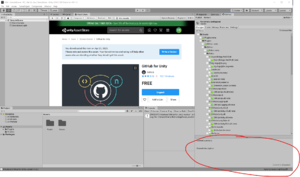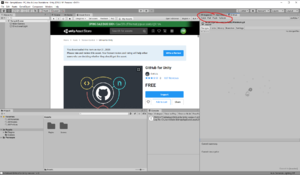Assets & Git in Unity: Unterschied zwischen den Versionen
Fabian (Diskussion | Beiträge) |
Fabian (Diskussion | Beiträge) |
||
| Zeile 20: | Zeile 20: | ||
Ruft man ein existierendes repository online ab, würde nun der erste pull erfolgen. Um dies zu tun, muss man durch commit zuerst den eigenen Stand übermitteln und kann anschließend pullen. Damit wäre der typische Ablauf der Übernahme eines repositories abgeschlossen. | Ruft man ein existierendes repository online ab, würde nun der erste pull erfolgen. Um dies zu tun, muss man durch commit zuerst den eigenen Stand übermitteln und kann anschließend pullen. Damit wäre der typische Ablauf der Übernahme eines repositories abgeschlossen. | ||
[[Datei:GitUnity4.png|300px]][[Datei:GitUnity5.png|300px]][[Datei:GitUnity6.png|300px]] | |||
Version vom 27. April 2020, 17:09 Uhr
Git in Unity
Was ist Git?
Git ist eine Plattform zum Teilen und gemeinsamen Bearbeiten von Code und Dateien. Dabei können Teile unterschiedlich weiterbearbeitet werden. Dabei wird ein lokal gespeichertes repository mit einem online gespeicherten Repository verglichen und Änderungen (und nur Änderungen) mit Zeitstempel gespeichert. Dies führt zum einen zu einer geringen Dateiengröße, zum anderen macht es die Rückkehr zu früheren Versionen leicht möglich. Für weitere Details, bitte hier klicken.
Git Funktionen
hochladen/push
Durch die Funktion werden die Änderungen am lokal gespeicherte Repository ins online gespeicherte Repository hochgeladen.
Abgleichen/pull
Bei Pull wird das lokale Repository mit dem online Repository abgeglichen und Veränderungen in das lokale Repository gezogen.
commit/übertragen
Commit überträgt die eigenen Änderungen an Dateien an den in veränderung befindlichen Branch des repositories.
Das GitHub Asset in Unity
GitHub Asset aus dem Assetstore herunterladen
Nach dem Erstellen eines Projekts in Unity laden wir das GitHub for Unity Asset aus dem Asset Store.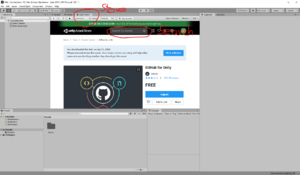 Dafür im Assetstore in der Suche nach GitHub for Unity suchen und anschließend das offizielle GitHub Asset downloaden und importieren
Dafür im Assetstore in der Suche nach GitHub for Unity suchen und anschließend das offizielle GitHub Asset downloaden und importieren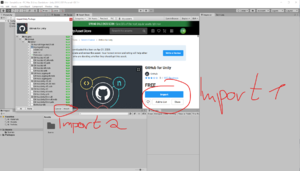
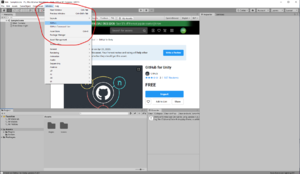 . Nach dem Import über Window GitHub auswählen. Nun erscheint neben dem Inspektor rechts das GitHub Fenster.
. Nach dem Import über Window GitHub auswählen. Nun erscheint neben dem Inspektor rechts das GitHub Fenster.
Einstellungen im GitHub Asset
Zuerst wird für das Projekt ein neues Repository angelegt. Anschließend wird festgelegt, auf welches Online-Repository zugegriffen werden soll. Gibt es bereits ein Projekt, mit dem man sich synchronisieren und an dem man teilhaben will, muss dieses bei Settings-->Repository Configuration→ Remote: origin ausgewählt werden. Sollte das Projekt ein neues Projekt sein, so kann der Link zur synchronisation mit anderen ebenso hier abgeholt werden.
Ruft man ein existierendes repository online ab, würde nun der erste pull erfolgen. Um dies zu tun, muss man durch commit zuerst den eigenen Stand übermitteln und kann anschließend pullen. Damit wäre der typische Ablauf der Übernahme eines repositories abgeschlossen.